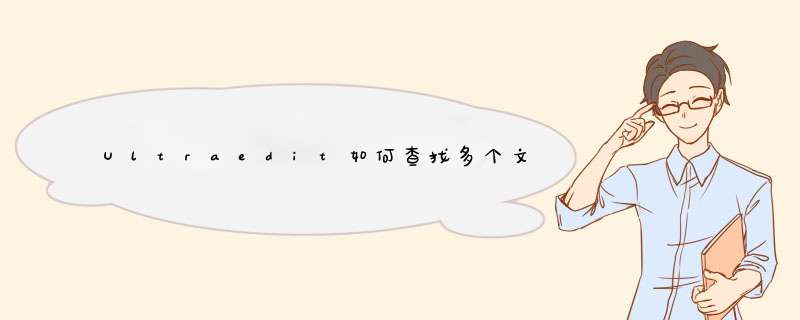
Ultraedit如何查找多个文件内容?相信很多朋友在工作中都会使用UltraEdit,那么你们知道UltraEdit中是怎么样搜索多个文件内容的呢?今天小编就为大家带来了关于UltraEdit搜索多个文件内容的详细 *** 作方法。感兴趣的朋友快来了解一下吧
UltraEdit(文本编辑器) v27.00.0.94 官方英文安装版
- 类型:文本文字
- 大小:82.1MB
- 语言:英文软件
- 时间:2021-01-25
UltraEdit搜索多个文件内容的方法介绍
我们需要先打开UltraEdit软件
然后我们点击菜单搜索->在文件中查找,d出在文件中查找窗口
接着在查找窗口中,录入 需要查找的文字,此处可以普通文字也可以输入UltraEdit正则表达式,可以点击右上侧的箭头按钮,例如在这里我搜索以"你"开头的内容,输入"^p你"
在InFiles/Types一栏中输入你想要搜索的文件类型,例如我这里输入*.txt,表示只搜索以txt结尾的文件
然后在Directory一栏中输入要搜索的文件目录,例如我要搜索的目录是F:\test\
其他选项设置,例如匹配模式,搜索范围及高级选项设置,在这里我选中正则表达式:UltraEdit,以及选中搜索子目录表示我以UltraEdit正则表达式匹配,以及搜索包含子目录中的文件
接着我们点击查找,UltraEdit便会根据设置的搜索范围和搜索表达式进行搜索,最终搜索结果会在输入窗口中显示,区配的文件部分会以黄色高亮显示。
最后我们双击搜索结果下方的文件,会打开包含搜索结果内容的文件。
以上便是小编为大家整理的关于UltraEdit搜索多个文件内容的详细 *** 作方法,希望能够帮到你,脚本之家会持续发布更多资讯,欢迎大家的关注。
请关注微信公众号: 程序员软件库, 或者扫描下方公众号二维码,回复【9483】即可免费获取想要的内容
欢迎分享,转载请注明来源:内存溢出

 微信扫一扫
微信扫一扫
 支付宝扫一扫
支付宝扫一扫
评论列表(0条)